

Potrebbe venire un momento in cui è necessario ripristinare HomePod. Forse non risponde all'avvio, forse lo stai vendendo o regalando, o forse hai un altro motivo per cui vuoi ripristinarlo alle impostazioni di fabbrica.
Per qualsiasi motivo tu abbia, ecco come resettare il tuo HomePod.
Ripristina HomePod dal tuo iPhone o iPad
Per ripristinare HomePod dal tuo iPhone o iPad, apri il Casa app e quindi procedere come segue.
1) Nella scheda Home o Camere, tocca e tieni premuto il tasto Icona HomePod.
2) Rubinetto impostazioni.
3) Scorri verso il basso e seleziona Rimuovi accessorio.
4) Rubinetto Fatto.
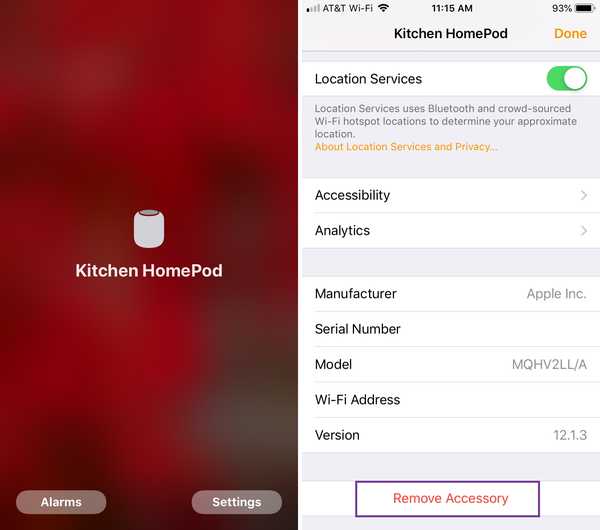
Ripristina il tuo HomePod dal Mac
Come con iOS, puoi ripristinare HomePod su Mac utilizzando il Casa app. Quindi, aprilo e quindi segui questi passaggi.
1) Nella scheda Home o Camere, fai doppio clic su Icona HomePod o tieni premuto Controllo e fai clic su di esso.
2) Selezionare impostazioni.
3) Scorri verso il basso e fai clic Rimuovi accessorio.
4) Clic Fatto.
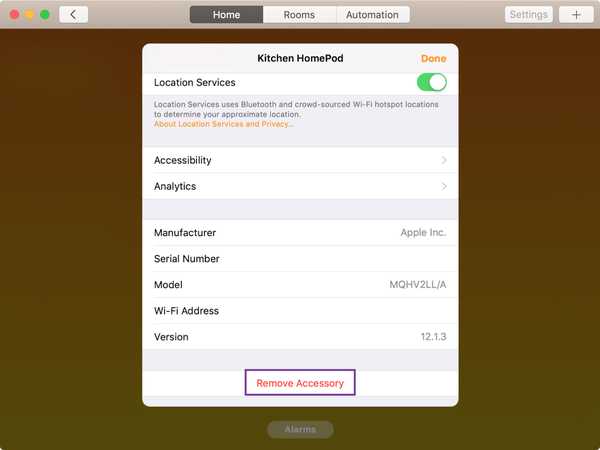
Ripristina fisicamente il tuo HomePod
Se non riesci a utilizzare l'app Home su iOS o Mac per ripristinare HomePod, puoi farlo direttamente sul dispositivo.
1) Scollegare HomePod, attendere cinque secondi, quindi ricollegarlo.
2) Attendere cinque secondi, quindi tenere il dito sulla parte superiore dell'unità.
3) Vedrai la luce bianca diventare rossa e Siri ti dirà che stai per ripristinare il tuo HomePod.
4) Dopo aver sentito tre segnali acustici, rilasciare il dito dal dispositivo.
Avvolgendolo
Dopo aver rimosso l'accessorio dall'app Home o aver eseguito l'azione fisica, HomePod verrà ripristinato. È quindi possibile configurarlo di nuovo, inviarlo via o fare tutto il necessario dopo il ripristino.
Hai già dovuto ripristinare il tuo HomePod? In tal caso, quale metodo hai usato?
Per ulteriori informazioni su HomePod, visita la sezione HomePod del nostro sito Web dove puoi trovare tutorial, notizie e suggerimenti per il tuo smart speaker Apple.











